Varios usuarios nos han escrito con este problema. No puede borrar más que un carácter cuando presionan la tecla de borrado Delete. Y para borrar una palabra entera necesitan pulsar tantas veces la tecla Delete como letras tiene la palabra.
¿Por qué ocurre esto?
En Windows tenemos las Teclas filtro. Son una función de accesibilidad diseñada para ayudar a las personas con dificultades para mantener presionadas las teclas durante mucho tiempo. Sin embargo, esta función a veces se activa por error, causando frustración en los usuarios. En este artículo, te explicaré qué son las Teclas filtro, cómo evitar su activación accidental y los pasos para desactivarlas desde el menú de Windows. ¡Vamos a ello!
¿Qué son las Teclas filtro y cómo se activan por error?
Las Teclas filtro están diseñadas para ignorar pulsaciones repetidas y breves de las teclas. Esta función es útil para personas con problemas de coordinación, pero puede resultar un problema si se activa sin querer. Normalmente, se activa manteniendo presionada la tecla Shift (Mayúsculas) derecha (solo funciona con la tecla de la derecha) durante unos ocho segundos, lo que puede ocurrir accidentalmente al dejar un objeto sobre el teclado o al mantener pulsada la tecla por descuido.
Pasos para desactivar las Teclas filtro desde el menú de Windows
En el siguiente vídeo puedes ver todo el artículo explicado paso a paso con claridad y las instrucciones necesarias para desactivar las teclas filtro:

Ver este vídeo en YouTube
Si ya has activado las Teclas filtro y quieres desactivarlas, sigue estos sencillos pasos:
- Pincha en Inicio – Configuración
- Selecciona Accesibilidad y busca el apartado de Teclado
- Desactiva las Teclas filtro: Desmarca la opción ‘Teclas filtro’ y aplica los cambios.
Conclusión
Las Teclas filtro pueden ser una herramienta útil para algunos usuarios, pero para la mayoría, pueden causar más inconvenientes que beneficios cuando se activan accidentalmente. Siguiendo estos pasos, puedes evitar y desactivar esta función fácilmente, asegurando una experiencia de uso de tu teclado sin interrupciones. ¡Espero que este artículo te haya sido útil!
¿Te gustó? Compártelo en:

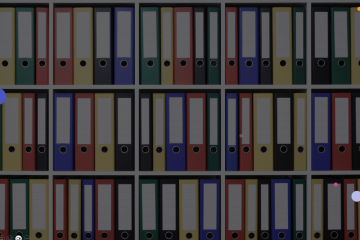
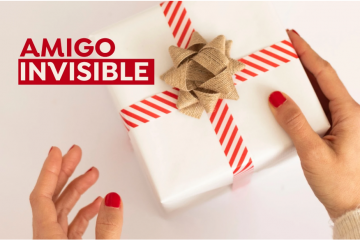
0 comentarios